MIUI 11 – tipy a triky: jak na bezkontaktní platby na telefonech Xiaomi
Bezkontaktní platby telefonem jsou nesporným hitem současnosti. Místo vkládání plastové kartičky stačí vytáhnout mobil, odemknout ho a přiložit k terminálu. Je to rychlé, pohodlné a nesmírně návykové. V tomto díle tipů a triků pro MIUI 11 vám předvedeme, jak vše nastavit tak, abyste mohli platit telefonem Xiaomi.
Odebírejte nás na Telegramu na https://t.me/xm_cz a sledujte naši skupinu na Facebooku!!
Krok první: umí to vaše banka?
Abyste mohli používat bezkontaktní platby telefonem, musí to v první řadě podporovat vaše banka, respektive vydavatel platební karty. Jestliže vydavatel tuto funkci nepodporuje, nezbývá vám nic jiného než čekat, případně změnit svůj bankovní ústav či si pořídit kartu Revolut.
Banky a vydavatelé, kteří placení pomocí chytrého telefonu podporují, mohou nabídnout jednu ze dvou možnosti: buď budete platit prostřednictvím jejich aplikací, nebo přes Google Pay. Pro první případ vám bohužel návod neposkytneme, neboť každá banka má svou vlastní aplikaci a jiný způsob nastavení. V tomto článku vám tedy ukážeme pouze placení pomocí Google Pay.
Bezkontaktní placení přes Google Pay aktuálně (v prosinci 2019) podporují následující banky a instituce (průběžně aktualizovaný seznam najdete na oficiálním webu):
- Air Bank
- Banka Creditas
- Česká spořitelna
- ČSOB
- Edenred
- Equa Bank
- Fio banka
- Home Credit
- J&T Banka
- Komerční banka
- mBank
- Moneta
- Revolut
- TransferWise
- UniCredit Bank
Pokud svou banku ve výše uvedeném seznamu nevidíte, informujte se na jejích oficiálních stránkách, zákaznické lince či na pobočce, zdali podporuje placení mobilním telefonem prostřednictvím své vlastní aplikace (aktuálně Era a Poštovní spořitelna), nebo tuto možnost vůbec nenabízí.
Odebírejte nás na Telegramu na https://t.me/xm_cz a sledujte naši skupinu na Facebooku!!
Krok druhý: umí bezkontaktní platby váš mobil?
Pokud jste v prvním kroku zjistili, že vaše banka podporuje bezkontaktní platby, máte z poloviny vyhráno! Abyste měli vyhráno úplně, musí váš telefon podporovat NFC. Bez podpory NFC to prostě nejde a jediným řešením, pokud chcete platit mobilem, by byla jeho výměna.
Skutečnost, zda váš telefon NFC podporuje, byste měli najít v jeho oficiálních specifikacích. Tato bezdrátová technologie se v posledních měsících prosazuje i v nižší střední třídě – aktuálně patří k nejlevnějším modelům s NFC například Redmi Note 8T (důležité je to písmeno T na konci!), který v našem e-shopu pořídíte za cenu od 4190 Kč.
Jak poznáte, že mobil podporuje NFC?
Pokud nemáte k dispozici specifikace vašeho telefonu, nebo se vám je nechce hledat, můžete si podporu NFC zkontrolovat přímo v daném telefonu. Postup, jak zjistíte, že mobil podporuje NFC, je opravdu jednoduchý.
- Otevřete Nastavení.
- Pokračujte do sekce Připojení a sdílení.
- Jestliže je v této sekci přepínač NFC, pak ho váš telefon podporuje.
Přepínač NFC doporučujeme aktivovat a nechat ho zapnutý. Spotřeba elektrické energie je naprosto zanedbatelná ve srovnání s komfortem, kdy nebudete muset kvůli každé platbě modul NFC zapínat a poté vypínat.
Odebírejte nás na Telegramu na https://t.me/xm_cz a sledujte naši skupinu na Facebooku!!
Krok třetí: aplikace Google Pay
Třetím faktorem, který potřebujete pro bezkontaktní platby, je aplikace Google Pay. Tu buď najdete v základní softwarové výbavě telefonu od výrobce, nebo si ji můžete zdarma stáhnout a nainstalovat z Obchodu Google Play – stačí použít odkaz v následujícím widgetu.
Odebírejte nás na Telegramu na https://t.me/xm_cz a sledujte naši skupinu na Facebooku!!
Krok čtvrtý: přidání karty do Google Pay
Máme tedy telefon, který podporuje NFC, a platební kartu banky, jejíž vydavatel podporuje Google Pay. Dalším úkolem tedy bude přidání této karty do aplikace, abyste ji následně mohli používat pro bezkontaktní platby pomocí mobilu.
- Spusťte aplikaci Google Pay.
- Na úvodní stránce budete muset potvrdit souhlas s podmínkami služby a zásadami ochrany osobních údajů tlačítkem Začít.
- Pokud již máte s účtem Google spárovanou nějakou kartu, bude stačit klepnout na tlačítko Nastavte si službu.
Spusťte aplikaci Google Pay Potvrďte souhlas s podmínkami služby a zásadami ochrany osobních údajů tlačítkem Začít Pokud již máte s účtem Google spárovanou nějakou kartu, bude stačit klepnout na tlačítko Nastavte si službu - Následně budete vyzvání k zadání CVC kódu příslušné karty.
- Je poměrně pravděpodobné, že banka poté bude ještě ověřovat vaši totožnost zasláním SMS či jiným podobným způsobem.
- Aplikace vás pak seznámí se skutečností, že pro platby vyšších částek je nutné telefon před přiložením k terminálu odemknout.
Pro platby vyšších částek je nutné telefon před přiložením k terminálu odemknout Banka poté bude ověřovat vaši totožnost zasláním SMS či jiným podobným způsobem Ověření totožnosti přes SMS - Pokud v Google Pay kartu ještě nemáte, můžete si ji přidat. To lze učinit i kdykoli později v sekci Platby-+ Platební metoda.
- Příjemné je, že kartu stačí vyfotit a aplikace si z ní sama „vyzobe“ všechny potřebné údaje.
- Kartu lze samozřejmě zadat i manuálně – aplikace požaduje číslo karty, měsíc a rok konce její platnosti a CVC kód.
- Další postup je stejný, jako v předchozím případě – budete muset odsouhlasit podmínky použití karty a nějakým způsobem (nejčastěji přes SMS) se ověřit.
Budete muset odsouhlasit podmínky použití karty Ověření SMS zprávou A máme tu dvě karty pro bezkontaktní platby
Poté se již ocitnete v rozhraní aplikace Google Pay, kde můžete spravovat své karty, podívat se na to, jak postupovat u pokladny, nebo si zobrazit přehled provedených plateb. Můžete si také do aplikace přidat další platební karty.
Odebírejte nás na Telegramu na https://t.me/xm_cz a sledujte naši skupinu na Facebooku!!
Krok pátý: aktivujte peněženku HCE
Aby vám bezkontaktní platby fungovaly, je ještě nutné provést jedno nastavení, které bohužel celá řada návodů ignoruje. Budete muset přepnout Pozici bezpečnostních prvků na správný režim Peněženka HCE.
- Otevřete Nastavení.
- Pokračujte do sekce Připojení a sdílení.
- V sekci NFC otevřete položku Pozice bezpečnostních prvků.
- Nastavte tuto volbu na Použít peněženku HCE.
Odebírejte nás na Telegramu na https://t.me/xm_cz a sledujte naši skupinu na Facebooku!!
Krok šestý: nastavte Google Pay jako výchozí pro bezkontaktní platby
Ač se může zdát, že už jsme skoro u cíle, ještě je vhodné nastavit aplikaci Google Pay jako výchozí pro bezkontaktní platby. V praxi to znamená, že pokud přiložíte telefon k terminálu, automaticky se provede platba právě tímto způsobem.
- Otevřete Nastavení.
- Pokračujte do sekce Připojení a sdílení.
- V sekci NFC otevřete položku Platby přiložením telefonu.
- Pokračujte do sekce Výchozí platební aplikace.
Pokračujte do sekce Připojení a sdílení V sekci NFC otevřete položku Platby přiložením telefonu Pokračujte do sekce Výchozí platební aplikace - Zvolte možnost Google Pay.
- Vraťte se o jeden krok zpět a otevřete sekci Použít výchozí.
- Zvolte možnost Vždy použít výchozí aplikaci.
Odebírejte nás na Telegramu na https://t.me/xm_cz a sledujte naši skupinu na Facebooku!!
Krok sedmý: bezkontaktní platby na telefonech Xiaomi
Když máte vše nastavené, je to jednoduché. U pokladny stačí telefon odemknout (z tohoto důvodu je požadováno, abyste měli zámek obrazovky) a přiložit k terminálu. Platba proběhne stejně, jako u běžné bezkontaktní karty s tím, že nebývá požadován PIN (autorizace proběhla odemknutím telefonu). U nižších částek není ani nutné telefon odemykat.
Postup je tedy následující: probuďte a případně odemkněte telefon, přiložte ho k platebnímu terminálu a vyčkejte, než se zobrazí informace o potvrzení platby. Telefon je vhodné přikládat zadní stranou zhruba uprostřed.
Odebírejte nás na Telegramu na https://t.me/xm_cz a sledujte naši skupinu na Facebooku!!
Předchozí díly seriálu MIUI 11 – tipy a triky
- 42. díl – připojení telefonu k počítači přes kabel
- 41. díl – Druhý prostor a možnosti jeho využití
- 40. díl – jak obnovit telefon do továrního nastavení?
- 39. díl – aktualizace aplikací, Androidu a MIUI
- 38. díl – úprava fotek v aplikaci Galerie
- 37. díl – Témata aneb Kompletní změna vzhledu
- 36. díl – základy ovládání aplikace Fotoaparát
- 35. díl – rozdělení obrazovky a práce se dvěma aplikacemi
- 34. díl – sledování spotřeby baterie a další triky
- 33. díl – možnosti aplikace Kontakty od Googlu
- 32. díl – podrobné nastavení oznámení aplikací
- 31. díl – seznam posledních spuštěných aplikací
- 30. díl – jak dostat MIUI 12 dříve než ostatní?
- 29. díl – zpomalené video a možnosti jeho natáčení
- 28. díl – k čemu jsou Duální aplikace a jak je používat?
- 27. díl – jak pořídit snímek obrazovky?
- 26. díl – jak zamezit ukončování aplikací systémem?
- 25. díl – určování polohy, GPS a její nastavení
- 24. díl – Obchod Google Play a možnosti jeho nastavení
- 23. díl – MIUI launcher a nastavení domovské obrazovky
- 22. díl – tísňové SOS pro případ nouze
- 21. díl – obrazovka a možnosti jejího nastavení
- 20. díl – jak najít ztracený telefon Xiaomi?
- 19. díl – SMS zprávy a jejich nastavení v aplikaci od Googlu
- 18. díl – odemknutí otiskem prstu a pomocí tváře
- 17. díl – jak na nahrávání obrazovky?
- 16. díl – vyzváněcí tóny a zvuky upozornění
- 15. díl – správa aplikací, odinstalace a nastavení oprávnění
- 14. díl – ovládejte telefon gesty jako iPhone
- 13. díl – zamykací obrazovka a její nastavení
- 12. díl – režim Nerušit a možnosti jeho nastavení
- 11. díl – jak zapnout a nastavit přenosný hotspot
- 10. díl – aplikace Fotoaparát a její nastavení
- 9. díl – servisní menu, režim pro vývojáře a skryté položky
- 8. díl – SMS a MMS zprávy v aplikaci od Googlu
- 7. díl – jak nastavit výřez, stavový řádek a oznámení
- 6. díl – jak na bezkontaktní platby na telefonech Xiaomi
- 5. díl – tmavý režim a další nastavení obrazovky
- 4. díl – jak nastavit SIM karty a mobilní data?
- 3. díl – jak si nastavit oznámení aplikací?
- 2. díl – ambientní displej a zamykací obrazovka
- 1. díl – jak dostat aktualizace dříve než ostatní?
To je prozatím vše. Další díly našeho seriálu MIUI 11 – tipy a triky budou přibývat (téměř) každé úterý. Pokud tedy chcete ovládnout svůj telefon do sebemenších detailů, sledujte náš blog! Na příští pokračování se můžete těšit už za týden, tedy v úterý 24. prosince.



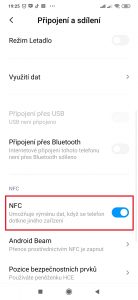

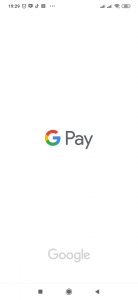

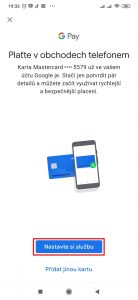
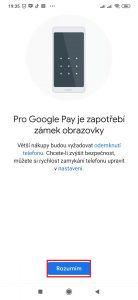
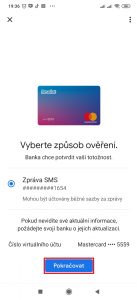
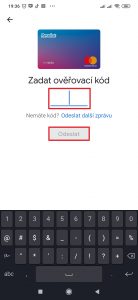

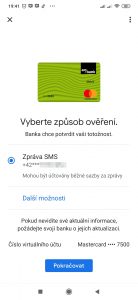






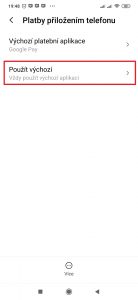





Mi třeba platba fungovala s peněženkou SIM a to jsem si nevyžádal žádnou speciální SIM. Uvidíme, zda to příště projde s tou HCE.
Patrik N.
@Patrik
Dobrý den,
díky za zajímavý poznatek.
Přeji hezký den.
Karel Kilián
I mě bez problémů fungovaly platby s nastavením Použít peněženku SIM, takže si nejsem jistý zda je opravdu vždy nutné to měnit.
@Anonym
Dobrý den,
je to možné, ale když jsme vydávali tento článek pro MIUI 10, ozývali se nám především majitelé Xiaomi Mi 9 s tím, že je nutné nastavit tuto položku, aby to fungovalo. Tak to raději dáváme do návodu rovnou.
Karel Kilián
Pokoušel jsem se na toto téma hledat nějaké další informace a zdá se že uvedený problém se týká právě Mi 9 kde je zřejmě třeba tu položku nastavit. Já vlastním Mi 8 kde šlo vše hned jak má.
@Anonym
Dobrý den,
ano, je to celkem možné – hlásili to asi opravdu jen uživatelé Mi 9. Nicméně myslím, že to nastavení na jiných telefonech nic negativně neovlivní, proto to v návodu nechávám.
Karel Kilián
Dobrý den, lze v google play nastavit aby se vždy musel mobilní telefon i odemknout pro jakoukoliv částku? Děkuju
@Michal
Dobrý den,
ne, to bohužel nastavit nelze. Uznávám, že bych to také ocenil.
Karel Kilián
Dobrý den, mám redmi note 8 pro,a platit přes google play nešlo,teď sem zapnul HCE peněženku.Tak třeba to bylo tím.Jinak sem to měl všechno podle návodu.Diky Tom
Dobrý den,
tak pak dejte, prosím, vědět, zda ta HCE peněženka problém vyřeší.
Přeji hezký den.
Karel Kilián
Dobrý den, včera jsem zapnul peněženku HCE a zaplatit se konečně podařilo,do včera jsem měl zapnutou peněženku SIM a platit mi nešlo…… Takže děkuji za radu…. Mám redmi note 8 pro…..Tom.
@Úspěch
Dobrý den,
jsem rád, že náš postup pomohl při řešení problému a děkuji, že jste dal vědět. Byly tu pochybnosti o tom, zda je nutné HCE nastavovat – a očividně je to nutné.
Přeji hezký den.
Karel Kilián
Dobrý den,
mám redmi note 8 pro, ale dle návodu výše jsem v nastavení nenašel přepínač NFC. Nevíte prosím co s tím?
Předem dík za odpověď.
Jirka
Dobrý den,
pokud je to skutečně Redmi Note 8 Pro, tak ten přepínač tam být musí – viz snímek obrazovky dělaný před měsícem na tomto mobilu:
Je to v sekci Připojení a sdílení.
Přeji hezký den.
Karel Kilián
Dobrý den,
děkuji za rychlou odpověď. Bohužel to tam opravdu není
Nějaké možnosti, proč to tam není? Telefon se hlásí jako redmi note 8 pro, model M1906G7I…
A co s tím? Mám mobil reklamovat?
Děkuji a přeji hezký den!
Jirka
@Anonym
Dobrý den,
v tom případě jde o Redmi Note 8 Pro určený pro indickou distribuci, která NFC nemá. Doporučil bych tedy telefon nikoli reklamovat, ale vrátit ve 14denní době. A poté koupit od prodejce, který nabízí globální verzi.
Přeji hezký den.
Karel Kilián
Mě do poslední aktualizace platby fungovaly bez sebemenšího problému a teď najednou mi NFC z menu úplně zmizelo a nejde zapnout. Mám Redmi Note 8 Pro. No tak to nevím co s tím.
@NFC zmizelo po aktualizaci
Dobrý den,
to je zvláštní. Hlavně nikdo další dosud nic takového nehlásil. Bude se tedy jednat o problém konkrétního zařízení, proto bych v takovém případě jako první doporučil provést zálohu dat. Následně udělejte obnovu zařízení do továrního nastavení, čímž telefon dostanete do stavu, jako byste ho právě rozbalil z krabičky. Pokud se jednalo o softwarovou závadu, měl by problém zmizet.
Přeji hezký den.
Karel Kilián
Dobrý deň, dajú sa do mobilu uložiť dve karty z jednej banky (mBank) a pri platení si určím, z ktorej chcem platiť? Druhá mi nejde pridať, na konci mi napíše, že je tu technický problém. Po dotaze v banke, vraj tam oni vidia obidve karty v poriadku, aby som kontaktoval Google pay…BrcoL
Dobrý den,
do aplikace Google Pay určitě lze přidat dvě i více platebních karet. Sám to tak mám (byť od dvou různých bank). Souhlasím tedy s návrhem banky – zkuste kontaktovat vývojáře aplikace Google Pay – třeba e-mailem na google-payments@google.com.
Přeji hezký den.
Karel Kilián
Dobrý den, koupil jsem si Redmi Note 8 Pro a mám problémy s NFC. Ikdyž jsem mobil dal do továrního nastavení, tak po zapnutí NFC se tato funkce po chvilce vypne a nejde zapnout. Jde zapnout až zase po restartu. Ale funguje jen krátce. Zase se odpojí. Neuměl byste poradit co s tím.
@Problem s NFC
Dobrý den,
v takovém případě bych jako první doporučil provést zálohu dat. Následně udělejte obnovu zařízení do továrního nastavení, čímž telefon dostanete do stavu, jako byste ho právě rozbalil z krabičky. Pokud se jednalo o softwarovou závadu, měl by problém zmizet.
Pokud nezmizí a bude se projevovat i po továrním resetu, lze celkem spolehlivě předpokládat, že se jedná o hardwarovou závadu. S tou doporučuji obrátit se na servis, respektive (je-li telefon v záruční době) uplatnit záruku u prodejce.
Přeji hezký den.
Karel Kilián
Dobrý den, děkuji Vám za rozsáhlý popis. Ale prosím o pomoc. Má někdo fungující a aktivní NFC zkušenost s kombinací přístroje Xiaomi Redmi Note 8 Pro + Gastro pass Sodexo? Najde se tu prosím šťastlivec, kterému se to podařilo rozjet a odpípává si svačinky pomocí této NFC vymoženosti? Prosím o podrobný popis, jak zajistit tuto funkčnost. Jen dodám, že gastropass má vlastní aplikaci a nejede před Google Play.
Děkuji pěkně.
Janek
@Gastropass + NFC se Xiaomi Redmi Note 8 Pro
Dobrý den,
nemyslím si, že by se Gastro Pass Sodexo daly používat v mobilním telefonu jako platební karta přes Google Pay. Princip je sice podobný, avšak vyžaduje to podporu na několika stranách.
Přeji hezký den.
Karel Kilián
Dobrý den, už nějaký ten pátek používám výše zmíněnou Gastro pass Sodexo pomocí aplikace Mobilní platba od Sodexo. Ale musím mít nastaveno v nastavení NFC nahradit výchozí aplikaci, pokud je otevřena jiná platební aplikace. Nebo nastavím výchozí platební aplikaci právě tu od Sodexo.
Dobrý den,
ano, je to tak. Pokud používáte i jinou aplikaci, pak nelze mít Google Pay jako primární a jedinou.
Přeji hezký den.
Karel Kilián
Bude fungovat tento návod i na MIUI 12?
Dobrý den,
ano, mělo by to být v podstatě stejné.
Přeji hezký den.
Karel Kilián
Platby NFC
Dobrý den,
to se na něco ptáte, nebo jste jen zkoušel, jak se odesílají příspěvky do diskuse?
Přeji hezký den.
Karel Kilián
NFC přechod Google play na peněženku: Dobrý den, ze dne na den přestal fungovat Google pay, takže jsem musel nainstalovat apk google peněženku a nastal problém při placení mobilem mi9t.. Vůbec nic nepomohlo z uvedeného návodu, až to, že jsem odebral kartu, přidal ji znova, zrestartoval, přepl na HCE peněženku a provedl obnovení funkce NFC v telefonu. Poté vše konečně šlo. U mě tento problém nastal dne 3 8. Android 11, MIUI 12.1.4 bylo to zřejmě po nějaké aktualizaci, ale to si nejsem 100% jistý. Kdyby se něco podobného na mi9téčku někomu stalo, tak tohle by mělo pomoci. Hezký den.
Dobrý den,
děkuji za Vaší zpětnou vazbu – jistě se bude hodit i ostatním uživatelům, kteří narazí na stejný či podobný problém.
Přeji hezký den.
Karel Kilián
Zdravím,chtěl bych si do xaomi redmi 1 přidat m-platbu,abych mohl platit z kreditu.Bohuzel se mi to nedaří.Poradite prosím? Děkuji
Dobrý den,
platit z kreditu se dá jen za aplikace a hry v Obchodě Google Play. Bezkontaktně určitě ne. Ono by to ani nedávalo smysl – že by např. nákupy platil operátor a pak Vám je fakturoval.
Přeji hezký den.
Karel Kilián
Dobrý den, mam telefon xiaomi redmi note 10s a nedaří se mi najít NFC. Poradíte mi jak na bezkontaktní platby?
Dobrý den,
v případě telefonu Redmi Note 10S byly na český trh dodávány dvě verze: jedna s NFC a druhá bez. Podívejte se do Nastavení – Další možnosti připojení. Pokud je zde přepínač NFC, tak se jedná o verzi s touto funkcí, čili by s telefonem mělo být možné bezkontaktně platit. Pokud zde položku NFC nevidíte, pak telefonu chybí příslušná hardwarová komponenta a není možné s ním platit.
Přeji hezký den.
Karel Kilián